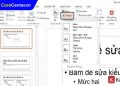Điện thoại Samsung là một trong những dòng điện thoại phổ biến với hiệu năng ổn định và nhiều tính năng hấp dẫn. Tuy nhiên, trong quá trình sử dụng, người dùng đôi khi gặp phải các lỗi phần mềm như máy chạy chậm, ứng dụng bị treo, hay điện thoại không phản hồi. Bài viết dưới đây Care Center sẽ hướng dẫn bạn cách sửa điện thoại Samsung bị lỗi phần mềm đơn giản hiệu quả, cùng tham khảo nhé!
Xem nhanh
Dấu hiệu điện thoại Samsung đang bị lỗi phần mềm
Lỗi phần mềm trên điện thoại Samsung đề cập đến những sự cố trong hệ điều hành Android hoặc các ứng dụng bên trong điện thoại, gây ảnh hưởng đến hiệu suất và tính năng hoạt động của thiết bị. Các lỗi này có thể phát sinh do nhiều nguyên nhân khác nhau, từ các xung đột phần mềm, cài đặt không đúng, đến các vấn đề từ việc cập nhật hệ điều hành hay cài đặt ứng dụng không tương thích. Dưới đây là một số dấu hiệu cho thấy điện thoại Samsung của bạn đang bị lỗi phần mềm:

- Chạy chậm, lag: Máy phản hồi chậm khi mở ứng dụng hoặc chuyển giữa các màn hình.
- Ứng dụng đóng bất ngờ: Ứng dụng tự động thoát ra hoặc không thể mở.
- Máy bị đơ, treo: Không thể thao tác hoặc màn hình không phản hồi.
- Pin hao nhanh bất thường: Pin giảm nhanh dù không sử dụng nhiều.
- Màn hình giật, lắc: Hiệu ứng đồ họa không mượt mà, chuyển động không ổn định.
- Khởi động lại liên tục: Điện thoại tự động khởi động lại mà không rõ nguyên nhân.
- Bộ nhớ đầy bất thường: Dữ liệu hoặc bộ nhớ cache chiếm dụng quá nhiều dung lượng.
- Kết nối Wi-Fi hoặc Bluetooth không ổn định: Không thể kết nối hoặc mất kết nối đột ngột.
- Thông báo lỗi liên tục: Xuất hiện các thông báo lỗi mà không rõ lý do.
Cách sửa điện thoại Samsung bị lỗi phần mềm đơn giản hiệu quả
Khi gặp phải lỗi phần mềm trên điện thoại Samsung, bạn có thể thực hiện các bước sau đây để khắc phục sự cố. Dưới đây là hướng dẫn chi tiết các cách sửa lỗi hiệu quả:
Khởi động lại điện thoại
Khởi động lại sẽ giúp hệ thống làm mới và giải quyết các lỗi nhỏ do xung đột phần mềm hoặc các ứng dụng không hoạt động đúng. Cách thực hiện, bạn nhấn và giữ nút nguồn > Chọn Khởi động lại hoặc Tắt máy, sau đó bật lại máy.

Xóa bộ nhớ Cache
Bộ nhớ cache chứa dữ liệu tạm thời giúp các ứng dụng hoạt động nhanh hơn, nhưng nếu bộ nhớ này bị lỗi hoặc đầy, nó có thể gây ảnh hưởng đến hiệu suất của máy. Xóa bộ nhớ cache giúp giải phóng dung lượng và làm cho các ứng dụng hoạt động mượt mà hơn.
Cách thực hiện:
- Vào Cài đặt > Ứng dụng > Chọn ứng dụng gặp vấn đề > Chọn Lưu trữ > Xóa bộ nhớ cache.
- Nếu bạn gặp vấn đề chung với nhiều ứng dụng, bạn cũng có thể xóa cache cho hệ thống qua Cài đặt > Quản lý chung > Khôi phục > Xóa bộ nhớ cache hệ thống.
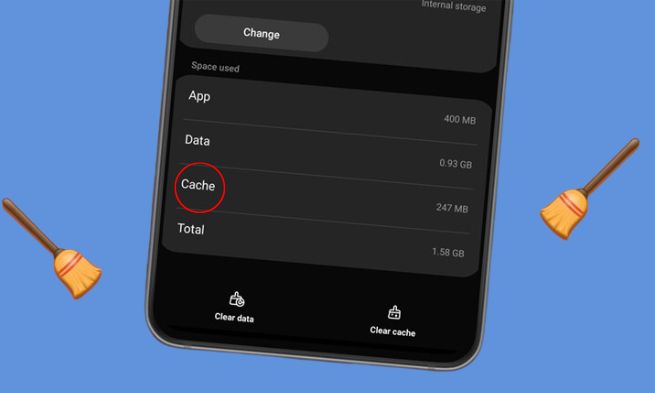
Cập nhật phần mềm
Các bản cập nhật phần mềm thường xuyên được Samsung phát hành để sửa lỗi và cải thiện hiệu suất. Việc không cập nhật phần mềm có thể khiến máy gặp phải lỗi hoặc không tương thích với các ứng dụng mới. Cập nhật phần mềm không chỉ giúp khắc phục lỗi mà còn cải thiện tính bảo mật và thêm các tính năng mới.
Cách thực hiện: Vào Cài đặt > Cập nhật phần mềm > Chọn Tải và cài đặt.

Khôi phục cài đặt gốc
Nếu các bước trên không giúp khắc phục lỗi phần mềm, việc khôi phục cài đặt gốc sẽ đưa điện thoại trở lại trạng thái ban đầu, giúp xóa bỏ mọi lỗi phần mềm nghiêm trọng. Trước khi thực hiện, hãy sao lưu toàn bộ dữ liệu quan trọng (ảnh, video, danh bạ, tin nhắn) vì quá trình này sẽ xóa tất cả dữ liệu trên máy. Khôi phục cài đặt gốc sẽ loại bỏ các xung đột phần mềm và mang lại hiệu suất ban đầu cho điện thoại.
Cách thực hiện: Vào Cài đặt > Quản lý chung > Đặt lại. Sau đó, chọn Khôi phục cài đặt gốc > Đặt lại và xác nhận.

Gỡ cài đặt ứng dụng gây lỗi
Nếu bạn nhận thấy điện thoại bị lỗi sau khi cài đặt một ứng dụng nào đó, ứng dụng này có thể là nguyên nhân gây ra sự cố. Gỡ bỏ ứng dụng có thể giải quyết vấn đề nếu ứng dụng đó không tương thích với hệ điều hành hoặc gây xung đột với các ứng dụng khác.
Cách thực hiện: Vào Cài đặt > Ứng dụng > Chọn ứng dụng gây lỗi và nhấn Gỡ cài đặt.

Sử dụng chế độ an toàn (Safe Mode)
Chế độ an toàn giúp bạn khởi động điện thoại mà không tải các ứng dụng của bên thứ ba, từ đó giúp xác định xem liệu lỗi có phải do ứng dụng nào đó gây ra. Nếu điện thoại hoạt động bình thường trong chế độ này, bạn có thể xác định rằng một trong các ứng dụng bên thứ ba gây ra sự cố.
Cách thực hiện: Tắt điện thoại > Nhấn và giữ nút nguồn cho đến khi logo Samsung xuất hiện. Khi logo xuất hiện, nhấn và giữ phím giảm âm lượng cho đến khi điện thoại khởi động xong. Bạn sẽ thấy Safe Mode ở góc dưới bên trái màn hình.

Mang đến trung tâm sửa chữa
Nếu bạn đã thử cách sửa điện thoại Samsung bị lỗi phần mềm trên mà vấn đề vẫn không được giải quyết, có thể phần mềm của máy gặp lỗi nghiêm trọng mà bạn không thể tự khắc phục được. Một số lỗi phần mềm có thể yêu cầu kỹ thuật viên để xử lý, đặc biệt nếu liên quan đến các xung đột phần mềm phức tạp hoặc lỗi hệ điều hành nghiêm trọng. Mang đến trung tâm sẽ giúp bạn tiết kiệm thời gian và đảm bảo điện thoại được sửa chữa đúng cách, tránh gây hư hỏng thêm.

Gợi ý bạn trung tâm sửa chữa Care Center – Dịch vụ sửa điện thoại Samsung chuyên nghiệp. Với đội ngũ kỹ thuật viên giàu kinh nghiệm và trang thiết bị hiện đại, trung tâm luôn cam kết mang lại dịch vụ sửa chữa nhanh chóng, hiệu quả. Bạn sẽ được tư vấn, hỗ trợ tận tình và đảm bảo chất lượng sửa chữa, giúp điện thoại hoạt động như mới. Đừng ngần ngại liên hệ Care Center để được chăm sóc điện thoại của bạn tốt nhất!
Đọc thêm:
- Mẹo khắc phục điện thoại Samsung bị nóng và nhanh hết pin hiệu quả
- Mẹo khắc phục điện thoại Samsung bị mất tiếng hiệu quả nhất
- Cách khắc phục Samsung A32 báo thiết bị quá nóng hiệu quả nhất
- Cách khắc phục điện thoại Samsung bị liệt cảm ứng hiệu quả 2025